
Если вы являетесь пользователем Outlook.com, вам может быть интересно узнать, что настройка правил для управления входящей и исходящей электронной почтой может значительно упростить вашу жизнь.
Какие правила?
В своей простейшей форме правила Outlook - это действия, которые ваша учетная запись электронной почты будет автоматически выполнять в соответствии с указанными вами рекомендациями. Вы можете создавать правила двух основных категорий. Это организационные правила и правила на основе уведомлений. Эти правила не будут иметь обратной силы, что означает, что они будут применяться только к непрочитанным сообщениям.
- Организуйте свои электронные письма - эти правила сосредоточены на хранении и организации сообщений на основе отправителей, ключевых слов темы и папок в вашей учетной записи Outlook. Они полезны для размещения писем в соответствующих папках или категориях.
- Будьте в курсе - эти правила будут отправлять вам уведомления на основе ваших входящих сообщений. Это полезно, если вы хотите получать уведомления о новых письмах на свои мобильные устройства.
Создание новых правил в Outlook.com
После того, как вы войдете в свою учетную запись электронной почты Outlook.com, нажмите кнопку «Настройки», а затем выберите «Управление правилами», чтобы создать новое правило.
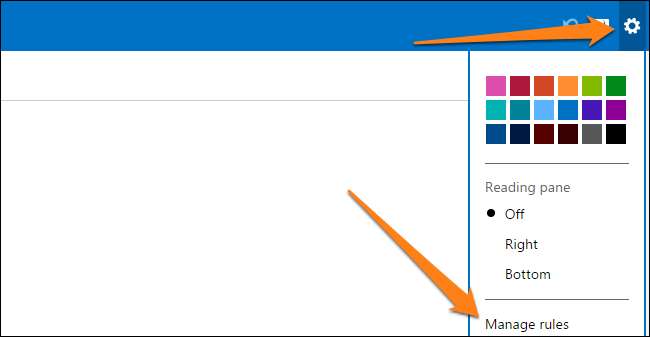
Теперь нажмите кнопку «Создать», чтобы создать свое первое правило. Как видите, есть два основных раздела. Слева вы назначите условие или несколько условий, чтобы определить электронные письма, к которым будет применяться ваше новое правило. В правой части вы определите, какие действия Outlook будет выполнять с вашими электронными письмами.
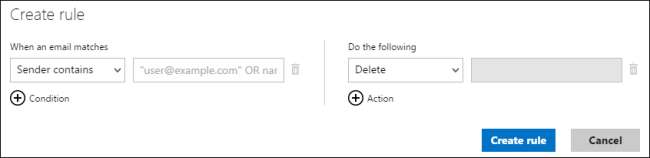
В этом примере мы выберем два из девяти условий, которым должно соответствовать электронное письмо, а также два из восьми действий.
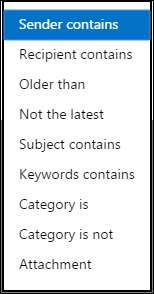
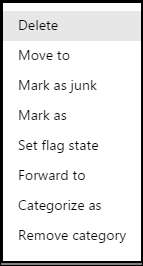
УСЛОВИЯ ДЕЙСТВИЯ
Сначала мы щелкнем ссылку с условиями, чтобы добавить второе условие. Допустим, любые электронные письма от «[email protected]», содержащие слово «яблоко» в строке темы, должны быть отправлены в папку с именем «Apple Emails» и должны быть отнесены к категории «ВАЖНО !!!»
Сделайте это, отредактировав свое правило до тех пор, пока два раздела не будут выглядеть, как на изображениях ниже.
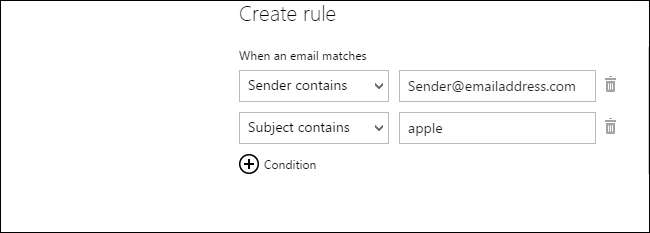
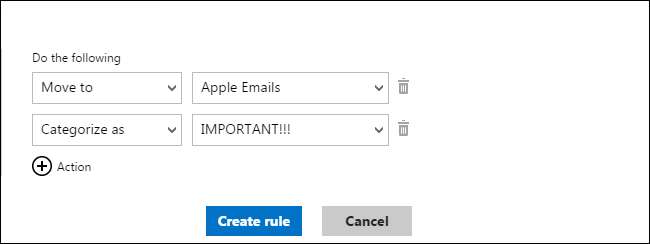
Наконец, нажмите «Создать правило», и пусть оно вступит в силу. С этого момента любые электронные письма от [email protected], в которых есть слово «яблоко», будут классифицироваться как важные и перемещаться в вашу папку «Apple Emails».
Если вы хотите изменить какое-либо из ранее созданных правил, все, что вам нужно сделать, это щелкнуть правило и отредактировать его в появившемся окне. Чтобы удалить правило, просто щелкните небольшую корзину рядом с правилом.
Создавать правила из сообщений электронной почты
Страница «Управление правилами» - не единственный способ создавать правила для ваших писем. Или же, если вы хотите создать правило на основе полученного вами электронного письма, просто найдите его в папке «Входящие» и щелкните его правой кнопкой мыши. Затем выберите опцию «Создать правило».
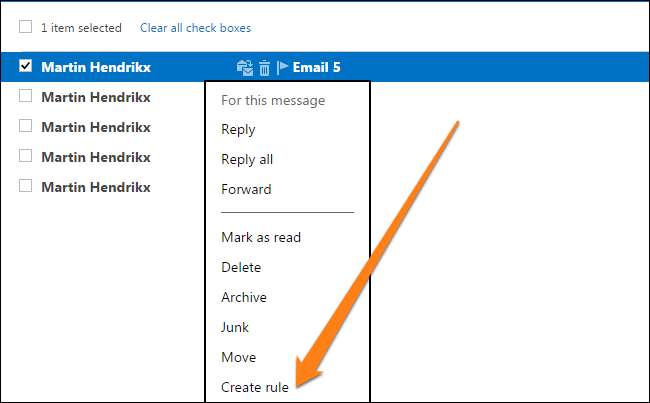
Кроме того, вы можете щелкнуть электронное письмо, чтобы открыть его и создать правило, выбрав соответствующий параметр в «Расширенном меню».
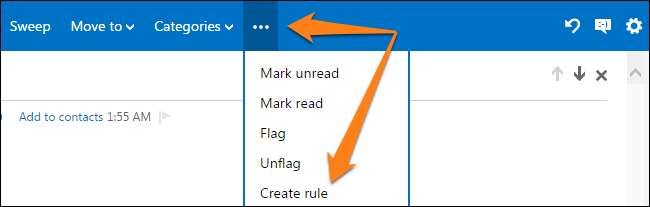
Как только вы это сделаете, вы увидите всплывающее окно, как показано ниже, в котором вы можете настроить правило по мере необходимости.
Организация ваших правил
Важно помнить, что Outlook.com автоматически выбирает правила, которые вы определяете, и реализует их в соответствии с порядком, в котором они появляются в вашем списке правил. Вот почему важно упорядочить правила по степени важности. Просто нажмите стрелки вверх и вниз рядом с правилами, чтобы упорядочить их по мере необходимости.
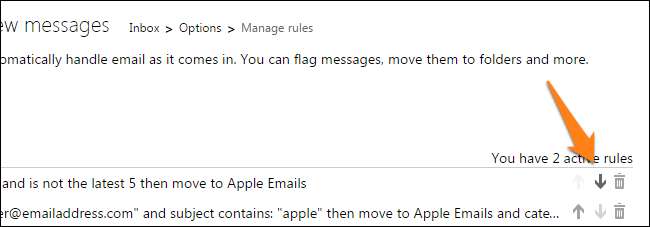
Пределы правил
Теперь, когда вы знаете, как создавать и упорядочивать свои правила, вам необходимо знать, что существуют также некоторые ограничения для правил в Outlook.com Web App. Существует ограничение на количество правил, которые вы можете создать. По какой-то причине вам выделено только 64 КБ для правил Outlook.com. Нет однозначного ответа о том, сколько правил вы можете создать, поскольку размер правил будет варьироваться в зависимости от длины правила и того, сколько условий и действий вы определили. Как только вы достигнете своего лимита, Outlook.com сообщит вам, что вы не можете больше создавать правила. Это когда вам нужно объединить правила или удалить старые правила, которые больше не нужны.
В дополнение к ограничению количества правил, которые вам разрешено создавать, если вы также используете настольное приложение Microsoft Outlook с правилами, вы можете получить предупреждение о том, что ваши правила конфликтуют с правилами настольного приложения. Вам нужно будет дважды проверить, чтобы убедиться, что вы можете отключить конфликтующие правила или удалить их при необходимости.
Поздравляем, теперь вы знаете почти все, что вам нужно знать о создании, управлении и использовании правил в Microsoft Outlook Web App. Получайте удовольствие от удобного управления цифровым общением на Outlook.com.







